WordPressの大きな魅力のひとつは、テーマを自作して自由にカスタマイズできることです。自分だけのオリジナルデザインや機能を盛り込んだテーマを作成することで、サイトの個性やブランド力を高めることができます。本記事では、WordPressの自作テーマをゼロから構築する方法を解説します。
1. テーマの基本構造を理解する
WordPressのテーマは、PHP、CSS、JavaScript、画像など複数のファイルから構成されています。最低限必要なファイルは以下の2つです。
index.php: テーマのメインテンプレートファイル。style.css: テーマのスタイルシート。
これらを用意することで、WordPressのテーマとして認識されます。
テーマディレクトリの作成
- wp-content/themes フォルダ内に新しいフォルダを作成します。これがあなたのテーマフォルダになります(例:
my-custom-theme)。 - フォルダ内に
style.cssとindex.phpを作成します。
style.cssの初期設定
style.css は単なるスタイルシートではなく、テーマの情報をWordPressに伝えるための重要なファイルです。以下のコードを style.css に記述して、テーマの情報を設定します。
/*
Theme Name: My Custom Theme
Theme URI: http://example.com/my-custom-theme
Author: Your Name
Author URI: http://example.com
Description: これは自作のWordPressテーマです。
Version: 1.0
*/
2. 基本的なテンプレートファイルの作成
index.php の他にも、WordPressテーマには複数のテンプレートファイルが存在します。以下は代表的なテンプレートファイルです。
header.php: ヘッダー部分を定義。footer.php: フッター部分を定義。sidebar.php: サイドバー部分を定義。single.php: 個別投稿ページのテンプレート。page.php: 固定ページのテンプレート。archive.php: アーカイブページのテンプレート(カテゴリやタグページなど)。
header.phpの作成
header.php はサイトのヘッダー部分を定義します。以下のコードを header.php に追加します。
<!DOCTYPE html>
<html <?php language_attributes(); ?>>
<head>
<meta charset="<?php bloginfo('charset'); ?>">
<meta name="viewport" content="width=device-width, initial-scale=1">
<title><?php wp_title('|', true, 'right'); ?></title>
<?php wp_head(); ?>
</head>
<body <?php body_class(); ?>>
<header>
<h1><a href="<?php echo esc_url(home_url('/')); ?>"><?php bloginfo('name'); ?></a></h1>
<p><?php bloginfo('description'); ?></p>
</header>
footer.phpの作成
footer.php はフッター部分を定義し、ページの最後に呼び出します。
<footer>
<p>© <?php echo date('Y'); ?> <?php bloginfo('name'); ?></p>
</footer>
<?php wp_footer(); ?>
</body>
</html>
index.phpの作成
index.php には、サイト全体のレイアウトが含まれます。最低限の構成として以下のように作成します。
<?php get_header(); ?>
<main>
<?php
if ( have_posts() ) :
while ( have_posts() ) : the_post(); ?>
<article>
<h2><?php the_title(); ?></h2>
<div><?php the_content(); ?></div>
</article>
<?php endwhile;
else :
echo '<p>投稿が見つかりませんでした。</p>';
endif;
?>
</main>
<?php get_sidebar(); ?>
<?php get_footer(); ?>
3. WordPressの関数を活用する
WordPressには、テーマ制作を簡素化する多くの便利な関数が用意されています。これらを活用することで、テーマの開発が効率的に進められます。
主なWordPressテンプレートタグ
get_header():header.phpを読み込む。get_footer():footer.phpを読み込む。get_sidebar():sidebar.phpを読み込む。the_title(): 投稿やページのタイトルを表示。the_content(): 投稿やページのコンテンツを表示。wp_nav_menu(): ナビゲーションメニューを表示。
4. テーマのカスタマイズ機能を追加する
自作テーマをより柔軟にするために、カスタマイズ機能を追加しましょう。これにより、テーマのユーザーが管理画面から色やレイアウトを調整できるようになります。
functions.phpの作成
functions.php には、テーマに追加したい機能やカスタマイズのコードを記述します。
サイトタイトルやロゴのサポート
<?php
function my_custom_theme_setup() {
add_theme_support('title-tag');
add_theme_support('custom-logo');
}
add_action('after_setup_theme', 'my_custom_theme_setup');
ナビゲーションメニューの登録
<?php
function register_my_menu() {
register_nav_menu('header-menu', __('Header Menu'));
}
add_action('init', 'register_my_menu');
header.php 内でナビゲーションメニューを表示するには、以下のコードを追加します。
<nav>
<?php wp_nav_menu(array('theme_location' => 'header-menu')); ?>
</nav>
5. スタイルシートとスクリプトを読み込む
テーマにデザインを加えるために、CSSやJavaScriptファイルを読み込む必要があります。これらのファイルは、functions.php 内で適切にキューイングします。
CSSの読み込み
function enqueue_my_styles() {
wp_enqueue_style('main-styles', get_stylesheet_uri());
}
add_action('wp_enqueue_scripts', 'enqueue_my_styles');
JavaScriptの読み込み
function enqueue_my_scripts() {
wp_enqueue_script('main-scripts', get_template_directory_uri() . '/js/main.js', array('jquery'), null, true);
}
add_action('wp_enqueue_scripts', 'enqueue_my_scripts');
6. ウィジェットエリアを追加する
ウィジェットエリアを追加することで、管理画面からサイドバーやフッターにウィジェットを配置できるようにします。
ウィジェットエリアの登録
function my_custom_theme_widgets_init() {
register_sidebar(array(
'name' => 'Sidebar',
'id' => 'sidebar-1',
'before_widget' => '<div class="widget">',
'after_widget' => '</div>',
'before_title' => '<h3>',
'after_title' => '</h3>',
));
}
add_action('widgets_init', 'my_custom_theme_widgets_init');
サイドバー内でウィジェットエリアを表示
<?php if (is_active_sidebar('sidebar-1')) : ?>
<aside>
<?php dynamic_sidebar('sidebar-1'); ?>
</aside>
<?php endif; ?>
まとめ
WordPressの自作テーマは、HTML、CSS、PHPの基本知識があれば誰でも始められます。まずはシンプルな構造から始め、徐々にカスタマイズ機能やデザインを追加していくことで、独自の魅力的なテーマが完成します。この記事で紹介した手順を参考に、自分だけのオリジナルテーマ作りに挑戦してみましょう。


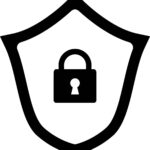
コメント